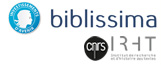Aide à l’utilisation de la bibliothèque numérique
Pour une utilisation optimale de la bibliothèque numérique, veuillez utiliser les dernières versions mises à jour d’Adobe Reader, Internet Explorer ou Mozilla Firefox.
Navigation par collection
La collection est présentée par type de documents. En cliquant sur l’intitulé d’une catégorie, on obtient la liste des documents numérisés.
Faire une recherche
La recherche est immédiatement accessible en haut au centre de toutes les pages via le champ de saisie du moteur de recherche :
Elle porte sur toutes les informations contenues dans les notices documentaires.
Il suffit de taper les premières lettres d’un mot, le moteur de recherche complète et propose les documents contenant la chaîne de caractères saisie.
Si vous tapez plusieurs mots (ne pas oublier d’ajouter un espace après chaque terme) le moteur cherchera les documents contenant tous ces mots.
Pour chercher une expression exacte, mettez-la entre guillemets puis cliquez sur la petite loupe à droite du champ de saisie.
Le moteur affiche les notices dans lesquelles les mots de la requête apparaissent en surbrillance accompagnées d’une vignette donnant un aperçu graphique.
Il faut alors cliquer sur la vignette du document que l’on souhaite consulter.
Pour préciser une recherche, le menu à droite de la page propose un affinage par types de document, collections, auteurs, éditeurs, périodes ou provenances.
Lorsque la recherche a été affinée ou qu’une catégorie a été choisie, le filtre apparait en haut de page. Pour le supprimer il faut cliquer sur la croix située à droite.
Affichage des résultats d’une recherche
Affichage des résultats sous forme de liste de notices : l’accès à la notice détaillée se fait en cliquant sur la vignette à gauche de la notice abrégée
Affichage des résultats sur une carte géographique : l’accès à la notice se fait en cliquant sur la carte
Affichage des résultats sur une frise chronologique : l’accès à la notice se fait en cliquant sur la vignette à gauche de la notice abrégée
Affichage des résultats en vignettes : l’accès à la notice se fait en cliquant sur la vignette
Faire une recherche dans la presse
A partir de la page de présentation des collections numérisées
- Cliquez sur « Presse » au centre de l’écran.
- Saisissez et validez votre recherche
- La liste des journaux concernés apparait alors, avec la possibilité d’afficher le détail de la recherche pour chaque numéro.
- Cliquez sur la vue de détail qui donne accès à la notice détaillée.
- Cliquez sur l’image pour avoir accès à la visionneuse, et lisez la page concernée par la recherche.
Dans la visionneuse, vous avez également la possibilité de retrouver plus rapidement les occurrences de votre recherche dans le numéro en cliquant sur le bouton "loupe" en bas de l’écran. Vous accèderez alors à une interface dont le moteur de recherche permet de faire apparaitre les termes de votre recherche directement sur le document en les surlignant.
Consulter un document
La notice détaillée
On accède à la notice détaillée en cliquant sur le titre de la notice abrégée.
La carte géographique permet de situer le sujet du document sur une carte.
Affichage du document
A partir de la notice détaillée, en cliquant sur l’image, vous pouvez accéder à une visionneuse qui vous permet d’avoir un meilleur aperçu du document :
- une page s’affiche contenant un ou plusieurs documents PDF ou images,
- une image s’ouvre dans une visionneuse permettant un zoom puissant pour les images numérisées en haute définition. En haut à droite de l’écran se trouve une fenêtre avec l’aperçu de l’intégralité de la vue, dans laquelle le cadre jaune permet de déplacer la zone de zoom de la visionneuse.
On modifie le niveau de zoom de trois manières : en cliquant sur les petites loupes en bas à gauche de l’écran, en utilisant la molette de la souris ou en cliquant deux fois rapidement sur l’image.
ATTENTION : si vous cliquez sur la page vous serez redirigé vers la vue page par page.
La navigation dans le(s) document(s) peut se faire grâce à la liste des vues disponible sur la gauche. En sélectionnant une vue, on affiche la page (image) correspondante dans le document.
Le signe + indique que l’on peut zoomer sur l’image.
Impression et téléchargement en basse résolution sont possibles en cliquant sur l’icône d’imprimante.
URL du document
L’URL du document qui figure dans la barre du navigateur est utile au référencement dans les moteurs de recherche. Pour faire un renvoi à un document de la bibliothèque numérique il est préférable d’utiliser l’adresse figurant dans la rubrique Permalien.